Как сделать скролл сверху
Наверняка вы посещали страницы, которые плавно прокручивают контент при клике на ссылке к соответствующему блоку. Это красиво выглядит на лэндингах (LandingPage, или посадочная страница), в которых пространство страницы разбито на части, или в больших статьях с содержанием. Такая прокрутка называется скроллингом (от англ. scroll).
Однако, это не только красиво, но и достаточно просто с точки зрения реализации.
Прокрутка страницы с помощью CSS
Для того чтобы плавная прокрутка происходила на всей странице, необходимо добавить свойство scroll-behavior: smooth для селектора html .
Если плавная прокрутка необходима в пределах какого-то контейнера, то это свойство назначают для него.
По умолчанию свойство scroll-behavior имеет значение auto , т.е. прокрутка будет обычной, без эффекта плавности.
Посмотрите пример, основанный на css-свойстве (открыть в новой вкладке):
Примечание: в каждом примере есть 5 ссылок вверху для прокрутки к блокам текста и ссылка со стрелкой в правом нижнем углу для возврата наверх страницы. Используйте их для тестов свойств и методов для плавного скроллинга страницы.

Поддержка свойства scroll-behavor браузерами
Поэтому рассмотрим, как сделать плавную прокрутку с помощью jQuery и JavaScript.
Скроллинг с помощью jQuery
Сам код будет небольшим:
Это решение является кроссбраузерным, хотя у него есть один недостаток - если на вашем сайте jQuery не используется для работы с другими объектами/плагинами, то подключать лишние 88кб или порядка 40кб в gzip-сжатом виде не очень интересно ради 10-15 строк кода.
Пример (открыть в новой вкладке):
Плавная прокрутка на JavaScript
Здесь тоже есть 3 решения, каждое из которых использует свой подход к созданию плавности прокрутки с помощью разных JS-методов.
Решение 1. Метод scrollIntoView()
Из документации на MDN узнаем, что
Метод Element.scrollIntoView() прокручивает текущий контейнер родителя элемента, так, чтобы этот элемент, на котором был вызван scrollIntoView() был видим пользователю.
Этот метод имеет параметры, подобные css-свойству scroll-behavior: smooth для прокрутки контента к элементу с нужным id, указанным в виде хэш в ссылке.

Поддержка свойства scrollIntoView браузерами
К сожалению, нужное нам значение свойства behavior: 'smooth' поддерживается не всеми браузерами.
Кроме того, если верхняя панель навигации у нас зафиксирована, т.е. имеет свойство position: fixed , то нужно будет добавить к прокрутке смещение на ее высоту.
Пример прокрутки контента с помощью метода scrollIntoView() (открыть в новой вкладке)).
Решение 2. Используем window.scrollBy() для плавной прокрутки.
Тут все методы и свойства и имеют хорошую поддержку браузерами.
header = document . querySelector ( 'header' ) , //элемент header, который может быть спозиционирован абслютно или фиксированно
Код JavaScript предполагает, что на вашей странице нет абсолютно позиционированной или фиксированной шапки сайта (элемент ), в котором чаще всего размещаются ссылки-якоря на разделы страницы, поэтому переменная offsetTop (смещение сверху) сначала задана как 0.
5 / 5

В этой статье мы детально разберем свойство overflow со всеми его значениями, позволяющее так же добавить или убрать горизонтальную/вертикальную полосу прокрутки. Другими словами как сделать полосы прокрутки.
Overflow в CSS отвечает за то, как будет выглядеть отображение информации в блоке, в случае превышения содержимого высоты или ширины этого блока. Это свойство применимо только к блочным элементам ( display : block ; или те которые изначально являются блочными - div и так далее).
Возможные значения, которые принимает это свойство(по-умолчанию visible ):
- Visible - Отображается все содержание элемента, даже за пределами установленной высоты и ширины.
- Hidden - Отображается только область внутри элемента, остальное будет скрыто.
- Scroll - Всегда добавляются полосы прокрутки.
- Auto - Полосы прокрутки добавляются только при необходимости.
- Inherit - Наследует значение родителя.
Чаще всего это свойство используют, чтобы убрать или добавить полосы прокрутки какому-то элементу. Таким образом, например, поступают с фреймами, чтобы не впихивать их в полный размер. Либо для вставки какого-то большого текста, чтобы он не занимал пол страницы, а уютненько сидел в специальном блоке, и там его можно было прокрутить и прочитать. По большей части свойство решает проблемы комфортного отображения информации.
В демо вы сможете пронаблюдать, как действует каждое из значений свойства на деле:


Стоит обратить внимание на то, что в данном конкретном случае блоки с заданой фиксированной высотой и шириной. Это важно, например, рассмотрим вариант, когда высота блока задана в auto :
Мы видимо, что текст во всех случаях корректно отображается внутри блока, кроме небольшого неудобства в случае со scroll , где появляются неактивные полосы прокрутки.

В первом случае, видно, что содержимое с свойством float выезжает за пределы блока и не учитываются им при определении высоты блока, во втором случае под блоком с overflow : visible ; специально размещен другой блок и закращен в другой цвет. Это не единственные примеры того, как может себя вести на странице такие блоки (с overflow : visible ; и height : auto ; ). Исправляется это заменой значения visible на hidden , следует помнить, что это свойство стоит указывать только блокам с height : auto ; , если будет фиксированная высота, то велик шанс, что содержимое просто скроется, если оно больше заданной высоты.
Вот как будет выглядеть исправленный вариант:

Так же у вас не возникнет такой проблемы, если блоку с overflow : visible ; и height : auto ; задано еще и какое-нибудь значение свойства float . Вообще во многих случаях отображение элементов зависит от набора свойств, а не от отдельных свойств.
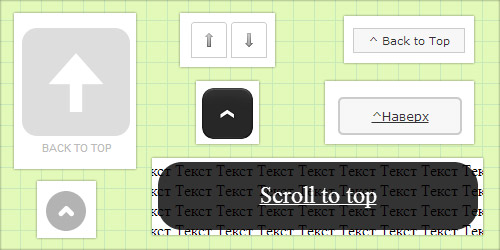
Для чего нужна данная кнопка и в каких случаях ее лучше всего использовать
Когда на странице сайта расположено большое количество контента пользователь ознакомившись с ним и промотав страницу до определенного момента или до самого низа, часто начинает скролить ее верх, чтобы увидеть навигационные ссылки расположенные в верхней части страницы и\или произвести какие-то действия.
Чтобы добавить удобства пользователям и в целом улучшить юзабилити своего сайта лучше всего использовать для сайта кнопку вверх, нажав на которую пользователь автоматически перенаправляется в верхнюю часть страницы.
1. Простая кнопка "Наверх" без JavaScript
Существует очень простой способ предоставить пользователю такой функционал. Этот способ не требует задействования каких либо библиотек или дополнительных скриптов и делается исключительно при помощи HTML и при желании с задействованием CSS, путем создания обыкновенной внутренней ссылки.
Для того, чтобы это сделать в любом месте, внизу вашей страницы, просто добавьте следующий код:
Как вы видите ссылке задан класс .topbutton используя который, при помощи CSS, вы можете придать ссылке любой, необходимый вам вид, например вид той же кнопки.
Пример CSS кода:
Недостатки:
- Кнопки сделанные с применением JavaScript могут быть плавающими и появляться сразу как только пользователь спустился немного в низ по странице, а в приведенном примере она будет отображаться постоянно.
- Прокрутка не будет плавной и после нажатия пользователь будет мгновенно перенаправлен вверх страницы.
Плюсы данного вида кнопки:
+ Для работы кнопки не нужно задействовать скрипты и большие, по объему, библиотеки. И это очень большой плюс.
2. Кнопка наверх с помощью jQuery
Кнопка реализована достаточно просто. Для ее функционирования понадобится библиотека jQuery, небольшой скрипт содержащий события jQuery, определенные стили и тег DIV содержащий сам текст и необходимый ID.
Кнопка работает в браузерах начиная с версий Firefox 3.0.10 - 3.6.13, Internet Explorer 7 и 8, Google Chrome, Jquery 1.4.3. К сожалению кнопка не работает в IE 6, а оно вам надо :) ?
JQuery JavaScript код:
Представленный ниже код вам необходимо вставить переде тегом на всех страницах вашего сайта. Если библиотека jQuery уже подключена к вашему сайту, то первую строчку добавлять не нужно.
Чтобы придать красивый внешний вид кнопке необходимо добавить следующие стили. Их лучше всего добавить в файл стилей вашего сайта.
Иногда требуется сделать прокрутку. Либо горизонтальную, либо вертикальную прокрутку html. Почему может не работать прокрутка?
Подробно о прокрутке в html
Прокрутка "overflow: auto"
За вывод полосы прокрутки отвечает свойство "overflow".
Свойство overflow может принимать несколько значений:
В браузере - как можно увидеть все значения прокрутки?
нажимаем исследовать элемент добавляем свойство overflow и далее можно перебирать.

В браузере - как можно увидеть все значения прокрутки?
Прокрутка "overflow: auto"
Перейдем к примерам. использования и вывода прокрутки в html :
Создаем блок div с текстом и стилями("3 способа css"):
В свойствах заранее подразумеваем, что высота будет меньше предполагаемого текста.
Для прокрутки ставим "overflow: auto":
как сделать прокрутку html - overflow: overflow: auto;
как сделать прокрутку html - overflow: auto
как сделать прокрутку html - overflow: auto
как сделать прокрутку html - overflow: auto
как сделать прокрутку html - overflow: overflow: scroll;
как сделать прокрутку html - overflow: auto
как сделать прокрутку html - overflow: auto
как сделать прокрутку html - overflow: auto
Результат вывода прокрутки в html:
Как видим. при использовании "overflow: auto" произошел вывод только вертикальной прокрутки.
Из-за того, что по горизонтали, внутренний размер блока не превышен его внешнего размера!
Перейдем ко второму примеру прокрутки:
Прокрутка "overflow: scroll"
В принципе, по поведению scroll и auto похожи. вы можете потренироваться. заменить scroll на auto и обратно.
Зададим нашему блоку размер "width: 200px;"
Внутри него сделаем второй блок, который будет больше нашего выше приведенного размера "width: 500px;"
И для примера прокрутки используем "overflow: scroll;"
как сделать прокрутку html - overflow: overflow: scroll;
как сделать прокрутку html - overflow: overflow: scroll;
как сделать прокрутку html - overflow: overflow: scroll;
как сделать прокрутку html - overflow: overflow: scroll;
Разместим приведенный код прокрутки ниже:
как сделать прокрутку html - overflow: overflow: scroll;
как сделать прокрутку html - overflow: overflow: scroll;
как сделать прокрутку html - overflow: overflow: scroll;
как сделать прокрутку html - overflow: overflow: scroll;
Результат использования прокрутки "overflow: scroll;"
Мы можем наблюдать на примере выведенной прокрутки, что и вертикальная и горизонтальная прокрутка в примере присутствует!
Использовать горизонтальную или вертикальную прокрутку
К примеру. вам требуется показать только один вид прокрутки. либо горизонтальный:
Либо только вертикальную прокрутку:
Разберем пример выводи одного типа прокрутки.
Соответственно в зависимости от ваших потребностей меняем горизонтальную прокрутку букв "x" либо вертикальную прокрутку букв "y"
как сделать прокрутку html - overflow: overflow-y: hidden; overflow-x: scroll;
как сделать прокрутку html - overflow: overflow-y: hidden; overflow-x: scroll;
как сделать прокрутку html - overflow: overflow-y: hidden; overflow-x: scroll;
как сделать прокрутку html - overflow: overflow-y: hidden; overflow-x: scroll;
Пример только одной прокрутки - горизонтальной:
как сделать прокрутку html - overflow: overflow-y: hidden; overflow-x: scroll;
как сделать прокрутку html - overflow: overflow-y: hidden; overflow-x: scroll;
как сделать прокрутку html - overflow: overflow-y: hidden; overflow-x: scroll;
как сделать прокрутку html - overflow: overflow-y: hidden; overflow-x: scroll;
Результат вывода - только горизонтальная прокрутка
В приведенном примере мы наблюдаем только одну прокрутку - горизонатльную!
Читайте также:


